Word批量清除所有字母和批量去掉文档换行符号
1、我们在开始选项卡选择“查找替换”点击一下,然后选择“替换”。


2、点击下面的“特殊格式”,选择“任意字母”点击一下。
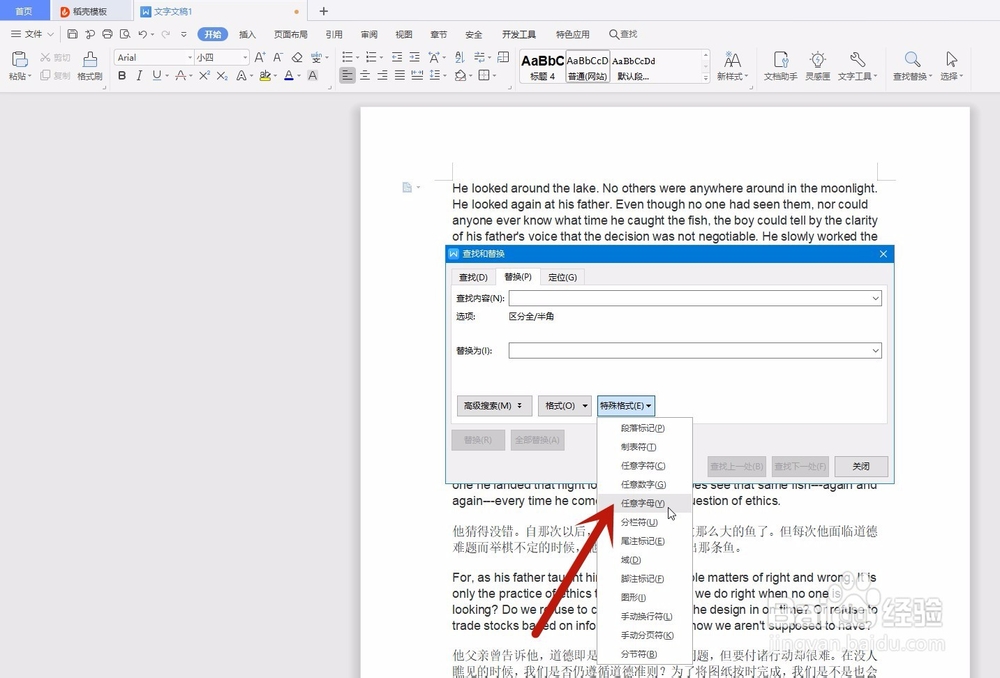
3、这样上方查找内容里面会出现“^$”,现在点击“全部替换”即可。


1、首先我们 选择“文件”,点击下方的“选项”。

2、在选项里面找到“段落标记”,鼠标左键点击去掉前面的“√”,点击“确定”完成。
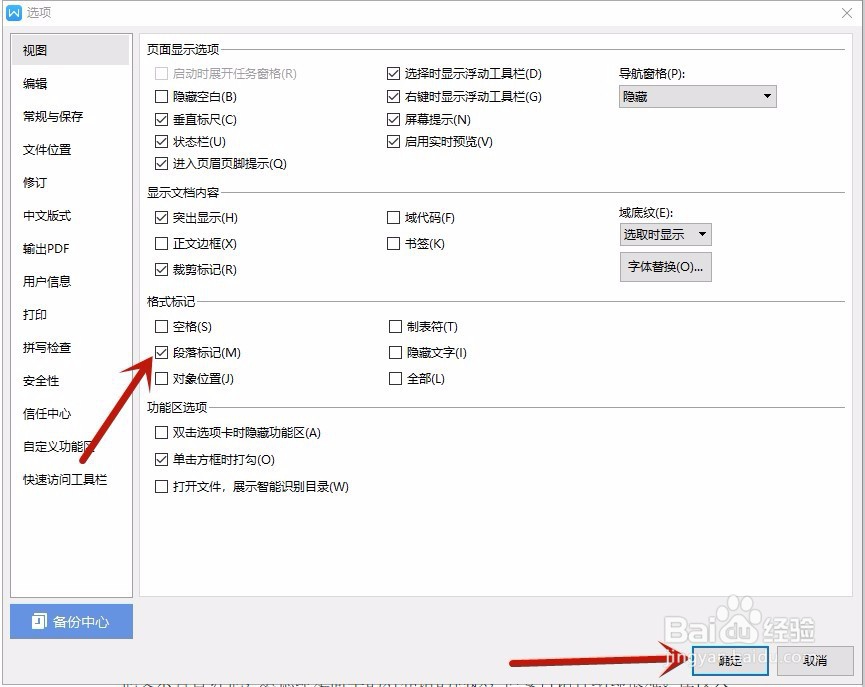

1、在开始选项卡选择“查找替换”点击一下,然后选择“替换”;
2、点击下面的“特殊格式”,选择“任意字母”点击一下;
3、这样上方查找内容里面会出现“^$”,现在点击“全部替换”即可。
2、选择“文件”,点击下方的“选项”;
2、选项里面找到“段落标记”,鼠标左键点击去掉前面的“√”,点击“确定”完成。
声明:本网站引用、摘录或转载内容仅供网站访问者交流或参考,不代表本站立场,如存在版权或非法内容,请联系站长删除,联系邮箱:site.kefu@qq.com。
阅读量:96
阅读量:154
阅读量:134
阅读量:155
阅读量:75